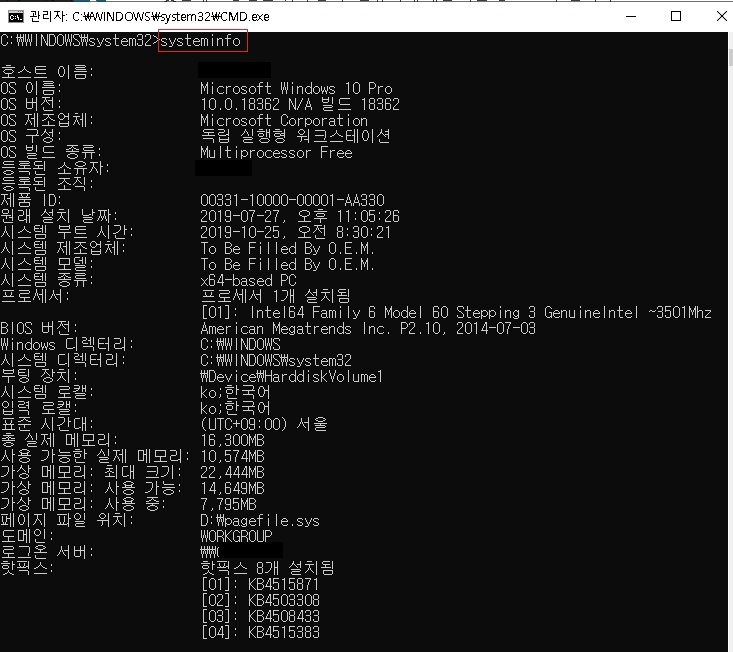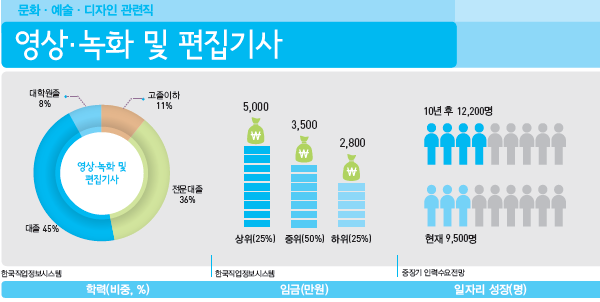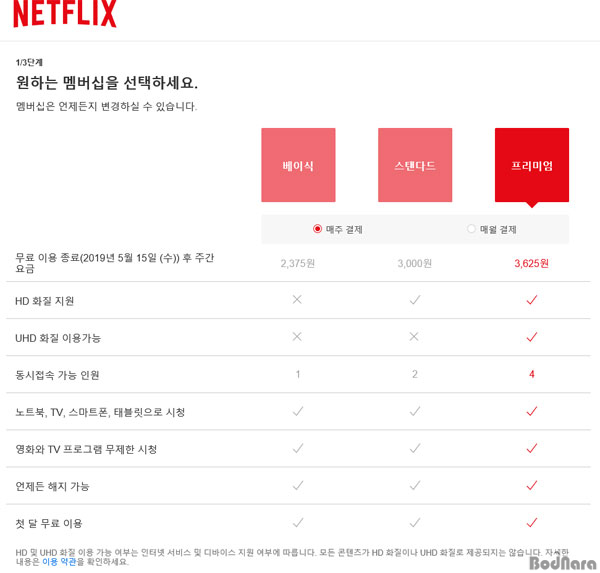컴퓨터 성능
컴퓨터 성능 검사

작업 관리자를 활용하면 자신의 컴퓨터 사양을 확인할 수 있습니다.CPU, 램, 그래픽 카드까지 다양한 정보를 한눈에 볼 수 있습니다.먼저 키보드 Ctrl+Alt+Del 키를 동시에 눌러 작업 관리자를 여십시오.

컴퓨터 성능

작업 관리자의 두 번째 탭에 있는 성능을 클릭하면 현재 CPU 이용률과 성능, 그리고 다양한 부품 상황을 한눈에 알 수 있습니다.그래픽카드(GPU) 온도가 궁금하다면 하단의 GPU탭을 클릭하면 실시간 사용률과 온도 상황을 바로 알 수 있습니다.
컴퓨터 성능

dxdiag 진단도구 활용방법 먼저 배경화면 왼쪽 하단 창검색창에 dxdiag를 입력하고 프로그램을 선택하여 눌러주세요. dxdiag 진단 도구는 작업 관리자에서 확인할 수 없는 디스플레이, 메인보드 스피커 정보, BIOS 및 프로세서 정보와 컴퓨터 사양 확인을 한눈에 볼 수 있습니다.
컴퓨터 성능

CMD 명령 프롬프트에서 컴퓨터 스펙을 확인하는 방법, 먼저 CMD 명령 창을 활용하여 내 PC 사양을 볼 수 있습니다.Windows 키+R 키를 입력하고 실행 창을 연 후 CMD를 입력하십시오.명령 프롬프트 접속 후 명령 시스템 info를 입력하고 엔터키를 누릅니다. 그러면 시스템 모델, 제조사, 시스템 종류, OS 버전 등 다양한 정보가 나옵니다.

컴퓨터 성능
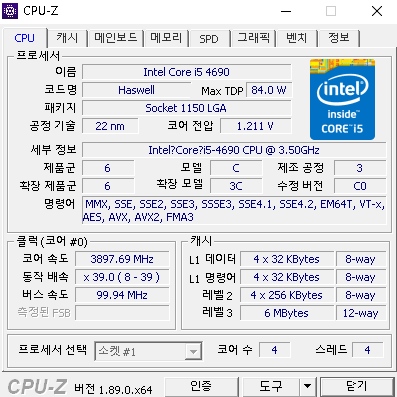
Windows 단축키를 활용한 방법, 간단하게 컴퓨터 사양을 확인하는 방법으로 Windows 단축키를 활용하여 자신의 컴퓨터 사양을 보는 방법이 있습니다. Windows 키+Pause Break 키를 동시에 누르면 시스템 설정 창이 나타납니다.이 방법은 Windows 7, Windows 10까지 사용할 수 있으며 정품 인증 여부까지 확인할 수 있습니다.
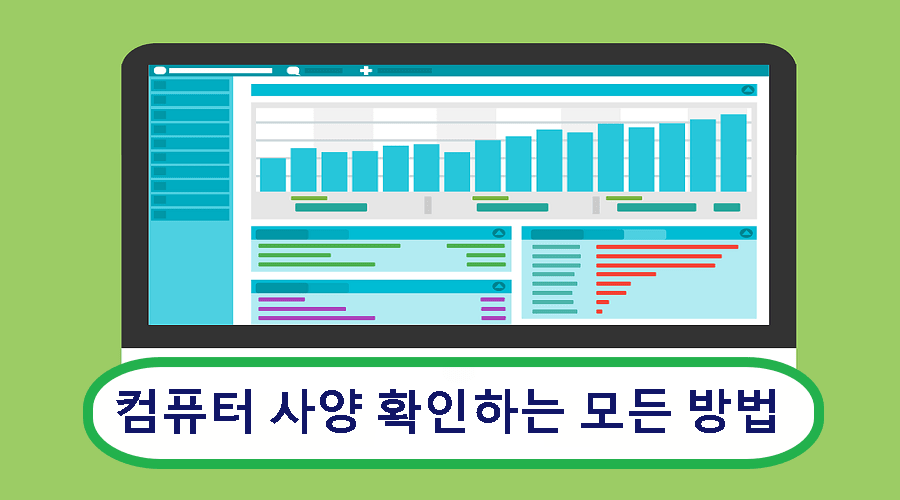
컴퓨터 성능
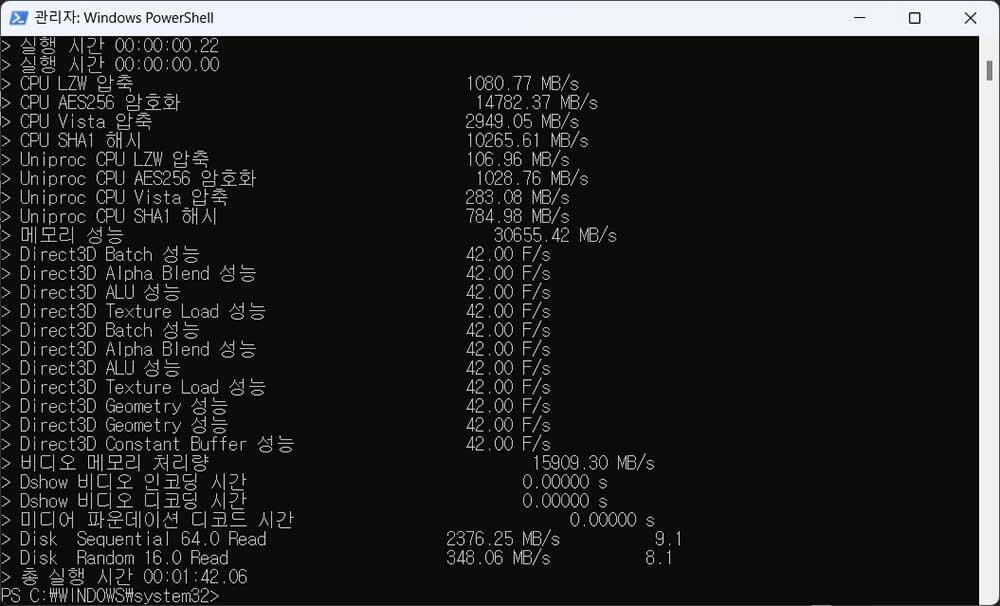
프로그램 사용에서 컴퓨터 성능을 확인하는 다섯 번째는 CPU-Z 프로그램을 설치하여 사양을 확인하는 방법입니다. 사진 설정, 영어 버튼 눌러 접속해주세요.지금 바로 다운 버튼을 눌러 다운로드 해줍니다.다운로드가 완료되면 데스크톱에 CPU-Z 아이콘이 생성되면 연결해줍니다.아까 말한 방식으로 자신의 컴퓨터 사양을 본 것보다 더 디테일하게 정보를 알아볼 수 있습니다.지금까지 컴퓨터 성능 확인에 대해 공부했습니다.